Come analizzare l'intestazione del messaggio in Thunderbird 3

Di predefinito, L'intestazione del riquadro dei messaggi di Thunderbird 3 occupa ben tre righe, più tutta quella stanza per i pulsanti. Possiamo porre fine a quello.
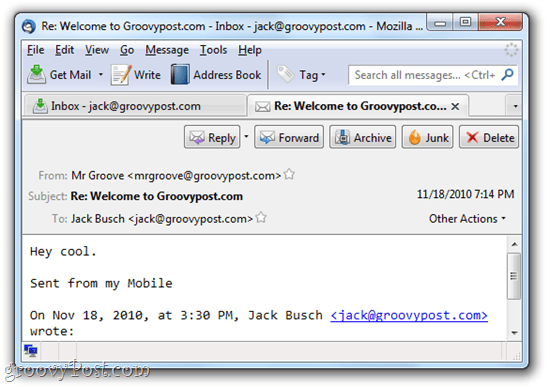
Nascondi le informazioni di intestazione in Thunderbird 3
Se hai solo un'enorme quantità di posta indesiderata nel riquadro dell'intestazione del tuo messaggio, è probabile che tu abbia accidentalmente abilitato Thunderbird a mostrare tutte le informazioni dell'intestazione.
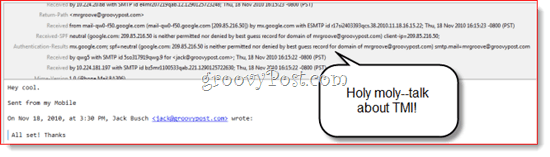
Fortunatamente, questa è una soluzione molto rapida. Semplicemente clic Visualizza > Intestazioni> Normale.
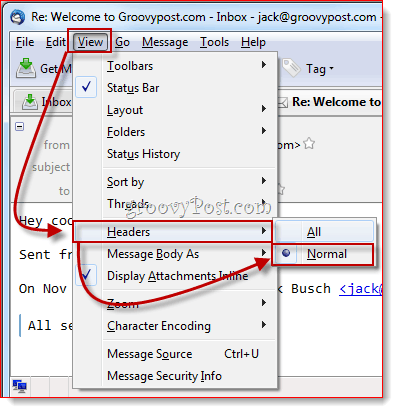
Questo ti darà un sollievo immediato e renderà la tua intestazione più simile alla prima schermata in questo post.
Collapse Intestazione del messaggio Thunderbird con CompactHeader
I pulsanti aggiunti erano così controversi, che Mozilla includeva una soluzione nelle loro FAQ. Mozilla consiglia di provare uno dei numerosi Thunderbird Add-on che modifica l'intestazione. Il migliore che ho trovato finora si chiama CompactHeader. Ciò ti consente di comprimere l'intestazione in modo che occupi solo una riga. Dopo aver installato CompactHeader, puoi fare clic su un piccolo segno meno nell'angolo in alto a sinistra dell'intestazione per comprimere l'intestazione del messaggio. Clic il + per riportarlo indietro.
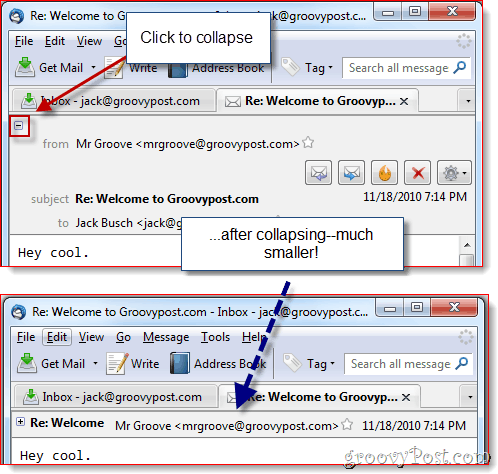
Puoi tasto destro del mouse nell'angolo in alto a destra dell'intestazione del messaggio e clic Preferenze di CompactHeader per più opzioni. Ad esempio, puoi ridurre lo spazio scegliendo Visualizza solo l'indirizzo, che rimuove il nome del mittente. Oppure, se il rivestimento singolo è troppo piccolo per te, puoi risalire a due righe.
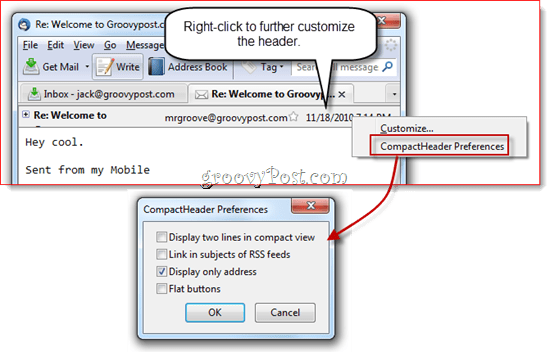
Nascondi l'intestazione del messaggio con Mail Tweak
Mail Tweak è un fantastico all-in-one Thunderbirdcomponente aggiuntivo che consente di personalizzare l'aspetto e il comportamento di Thunderbird. Puoi anche usarlo per eliminare completamente l'intestazione del messaggio. Installalo e poi clic Strumenti> Componenti aggiuntivi e clic Opzioni sotto Mail Tweak nel estensioni scheda.
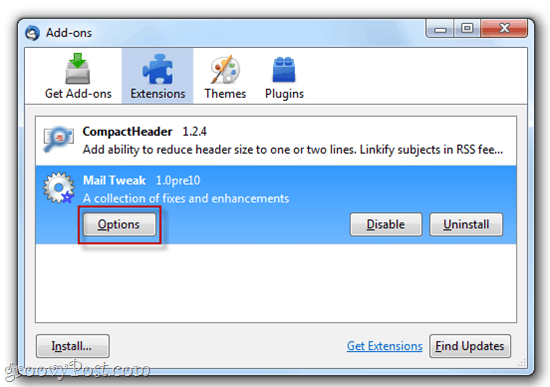
Scorri verso il basso fino a trovare Nascondi automaticamente i riquadri. Dai un'occhiata e poi dai un'occhiata Intestazione del messaggio sotto. Clic ok e riavvia Thunderbird (oppure controlla Ricarica Windows per applicare subito le modifiche prima di fare clic ok).
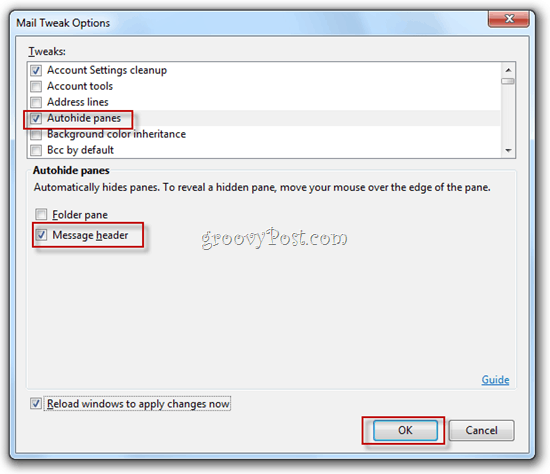
Ora, non ci sarà alcuna intestazione del messaggio di cui parlare. Abbastanza drastico, ma per quelli di noi che hanno imparato le scorciatoie da tastiera di Thunderbird (stampa CTRL-R rispondere), è molto meglio così.
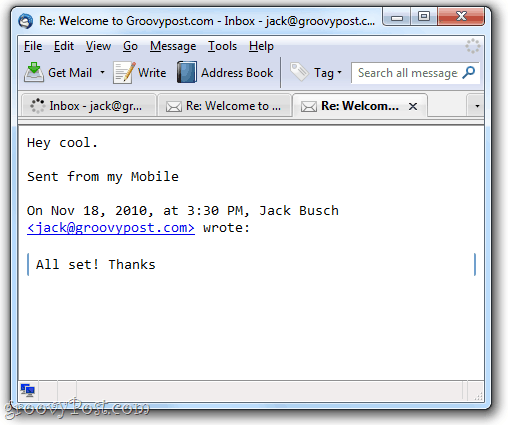
Così il gioco è fatto. Tre semplici modi per ridurre, comprimere o eliminare l'intestazione del messaggio in Thunderbird 3. Goditi la tua nuova vista compatta!









![Consenti a Thunderbird 3 di visualizzare automaticamente le immagini [Come fare]](/images/geek-stuff/allow-thunderbird-3-to-display-images-automatically-how-to.png)
lascia un commento